„Facebook“ turi tiek daug funkcijų, kad gali būti sunku juos išlaikyti tiesiai. Net patyrę socialiniai tinklininkai kartais gali gauti įrašą, dalintis ar kitokius veiksmus ne visai teisingai.
Kai viena iš „Facebook“ veiklų nepasirodo, kaip tikėjotės, naudokite vieną iš daugelio valdymo ir redagavimo įrankių, kad galėtumėte taisyti klaidingus būsenos atnaujinimus, pranešimus ir kitas akcijas.
Laiko juosta
Tai neįprasta, kad „Facebook“ laiko juostoje matysite elementą ir stebisi, „Kaip tai ten?“ Jūsų kita mintis gali būti: „Kaip iš ten išeiti?“.
Dar dažniau pastebimas klaidos ar kitos klaidos nustatymas paspaudus mygtuką „Return“ arba spustelėkite „Post“. Vietoj neišvengiamo „Ką aš iš tikrųjų reiškiau“ buvo paskesnis pranešimas, tiesiog išspręskite ar iškelkite įžeidžiantį naujinimą ar komentarą.
Jei norite ištaisyti arba pašalinti elementą iš savo laiko juostos ar naujienų kanalo, paslinkite ant jo ir spustelėkite žemyn rodyklę, kuri rodoma viršutiniame dešiniajame kampe. Jei paskelbėte elementą, turite galimybę jį redaguoti arba ištrinti. Priklausomai nuo elemento, kitos parinktys gali būti „Pakeisti datą“, „Pridėti vietą“, „Paryškinti“, „Perkelti nuotrauką“, „Slėpti nuo laiko skalės“ ir „Pranešti apie šalinimą“.

Pakeitus elemento datą, ji pereina prie tos datos jūsų laiko juostoje. Draugai, pažymėti elemente, taip pat gali pakeisti savo datą.
Taip pat galite valdyti savo laiko juostą, spustelėdami „Veiklos žurnalas“, esantį „Timeline“ arba „Apie“ puslapių viršuje. Du išskleidžiamajame meniu jūsų įrašų žurnalo įrašų viršutiniame dešiniajame kampe leidžia pakeisti elemento auditoriją ir ją redaguoti. Redagavimo parinktys apima skelbimo paryškinimą, slėpimą / rodymą arba ištrynimą. Kitos parinktys yra vietos pridėjimas arba keitimas, datos keitimas ir ataskaitų teikimas / žymėjimas kaip šlamštas.

Atminkite, kad įrašai, paslėpti nuo laiko juostos, gali būti rodomi naujienų kanale ar kitur, priklausomai nuo to, kaip elementai buvo bendrinami.
Jei norite užkirsti kelią savo draugų skelbimams „Facebook“ laiko juostoje, pasirinkite viršutinį dešinįjį bet kurio puslapio kampą ir pasirinkite „Account Settings“. Kairėje srityje spustelėkite „Laiko juosta ir žymėjimas“, pasirinkite „Redaguoti“ dešinėje pusėje „Kas gali skelbti„ Timeline “? ir spustelėkite Tik mane.
„Facebook“ pagalbos centre aprašomi kiti įrankiai ir nustatymai, kurie padeda išlaikyti savo laiko juostą privatiems.
Pranešimų valdymas
„Facebook“ suteikia keturis labai skirtingus bendravimo būdus:
- Būsenos atnaujinimas, kurį peržiūrėjo jūsų pasirinkta auditorija
- Raštas, kurį parašėte draugo laiko juostoje, kurį mato jūsų draugo pasirinkta auditorija
- Komentaras apie naujienų kanalo elementą, kurį peržiūrėjo elemento auditorija
- Privatus pranešimas, kurį mato tik jūsų pasirinkti žmonės
Yra didelė tikimybė, kad vienas iš jūsų „Facebook“ draugų naudojo jūsų laiko juostą arba komentarą apie jūsų paskelbtą elementą, kad galėtumėte atsiųsti asmeninį pranešimą. Nors įmanoma, kad asmuo, norintis dalintis pranešimu su visais elemento auditorijoje, dažnai nesupranta, kad pranešimas bus bendrinamas.
Paprasčiausias būdas išsiųsti žinutę draugui ar kitam „Facebook“ naudotojui yra spustelėti pranešimo piktogramą dešinėje paieškos laukelio pusėje bet kurio „Facebook“ puslapio viršuje. Pasirodo naujausių „Facebook“ korespondentų vardai.
Spustelėkite Siųsti naują pranešimą ir įveskite gavėjo vardą. Tada rodomi draugai, kurių vardai atitinka jūsų įvestas raides.
Kai atidarytų pranešimų sąrašo apačioje spustelėsite „Peržiūrėti viską“, atidarysite puslapį „Žinutės“, kurią taip pat galite pasiekti spustelėdami „Žinutės“, esančias kairėje naujienų kanalo srityje.
Puslapio „Žinutės“ kairėje srityje pasirinkite draugą ir pradėkite rašyti. Arba lango viršuje pasirinkite Naujas pranešimas ir lauke Kam lauke įveskite vardą arba el. Pašto adresą. Draugai ir kiti „Facebook“ naudotojai vėl bus rodomi, kai įvedate. Taigi atlikite ankstesnius grupės pokalbius, atitinkančius jūsų įvestą pavadinimą.
Jei norite atidaryti meniu, kuriame yra parinkčių ištrinti pasirinktą pranešimą ir ištrinti arba išjungti pokalbį, spustelėkite mygtuką Naujas pranešimas dešinėje. Kitos parinktys leidžia atidaryti, perkelti ar archyvuoti pranešimą arba pranešti apie tai kaip šlamštą ar piktnaudžiavimą.

Norėdami atidaryti pokalbių šoninę juostą „Facebook“ darbalaukio versijoje, spustelėkite pokalbio mygtuką apatiniame dešiniajame lango kampe. Pasirinkite šoninėje juostoje draugą ir pradėkite rašyti.
Norėdami atidaryti meniu su keturiomis parinktimis, spustelėkite pokalbių srities apačioje esantį įrankių piktogramą: Pokalbių garsai, Papildomi nustatymai, Uždaryti visus pokalbių skirtukus ir Išjungti pokalbį.
Išplėstiniai nustatymai leidžia neįtraukti žmonių iš pokalbių sąrašo, apriboti pokalbį su pasirinktais draugais arba išjungti pokalbį.

Jei norite uždaryti pokalbių sritį, spustelėkite slėpties šoninės juostos mygtuką, esantį dešinėje nuo pavaros piktogramos.
„Facebook“ pagalbos centro pranešimas „Siunčiamos žinutės“ paaiškina, kad jei pranešimo gavėjas turi pokalbių aktyvų, pranešimas yra pristatomas kaip pokalbis. Jei pokalbis nėra aktyvus, pranešimas išsiunčiamas į asmens žinučių gautuosius ir gauna pranešimą.
Susijusios istorijos
- Balandžio mėn. „Facebook“ saulėlydžio rėmimui
- Biz Stone želė plinta paieškos meilę
- „Google“ pradeda sujungti „Google+“, „Gmail“ kontaktus
- „CEO“ „tweets“ elektroniniu paštu keičiasi „Zuckerberg“
Kai siunčiate pranešimą kitiems, su kuriais nesate prisijungę, pranešimas gali būti siunčiamas į gavėjo kitą aplanką. „Facebook“ gali leisti jums mokėti, kad pranešimas būtų pristatytas į asmens pašto dėžutę. „Facebook“ duomenimis, paslaugos kaina rodoma po pranešimu. (Atminkite, kad šios funkcijos nebandžiau ir nenaudojau.)
„Anti-spam“ pastangų dalis „Facebook“ automatiškai filtruoja pranešimus ir siunčia kai kuriuos į kitą aplanką. Jei norite peržiūrėti filtruotus elementus, kairėje naujienų kanalo srityje spustelėkite Žinutės ir viršutiniame kairiajame lango kampe pasirinkite Kita.
Jei norite perkelti pranešimą į gautuosius, atsakykite į pranešimą arba atidarykite jį ir išskleidžiamajame meniu Veiksmai pasirinkite Perkelti į gautuosius. Jei norite pakeisti gautų laiškų filtro nuostatas, kairėje srityje spustelėkite Kita parinktis Redaguoti nuostatas ir pasirinkite pagrindinį filtravimą arba griežtą filtravimą. „Facebook“ pagalbos centro „Messaging Settings & Security“ puslapyje paaiškinami abu filtravimo tipai.
Bendrinimo parinktys
Atnaujindami būseną „Facebook“, žemiau teksto laukelio esančios piktogramos leidžia žymėti ką nors, pakeisti datą, pridėti vietą, įkelti failą arba pasirinkti veiklą. Galite pakeisti numatytąjį skelbimo auditoriją pasirinkę auditorijos mygtuką apatiniame dešiniajame būsenos langelio kampe ir išplečiančiame meniu pasirinkę parinktį: Viešieji, Draugai, Tik man, Uždaryti draugai arba Šeima.
Jei norite tinkinti publikos auditoriją, spustelėkite Pasirinktinis, jei norite peržiūrėti išskleidžiamąjį meniu, kuris leidžia pasirinkti draugų draugus ar konkrečius žmones ar sąrašus. Įveskite vardus (arba žmonių sąrašus), kuriuos norite pridėti. Taip pat galite pašalinti konkrečius žmones ar sąrašus iš skelbimo auditorijos.

Trys nuotraukų bendrinimo parinktys yra „Įkelti nuotraukas / vaizdo įrašus“, „Pridėti sinchronizuotas nuotraukas“ ir „Sukurti nuotraukų albumą“. Būsimas pranešimas paaiškins jūsų „Facebook“ nuotraukų įkėlimo, bendrinimo ir redagavimo parinktis.
Jei norite, kad „Facebook“ pasaulis žinotų, kur esate, pasirinkite vietos piktogramą ir įveskite vietą, arba pasirinkite vieną iš paskutinių vietų, esančių po teksto laukeliu.
Taip pat galite pasidalinti gyvenimo įvykiais penkiose kategorijose: Darbas ir švietimas, Gyvenimas ir santykiai, Namai ir gyvenimas, Sveikata ir sveikata bei Kelionės ir patirtis. Kiekviena iš šių kategorijų turi keletą subkategorijų.
Mano asmeninė mėgstamiausia gyvenimo įvykių pakategorė keičiasi tikėjimais pagal kelionės ir patirtį. Dabar galiu pasakyti pasauliui apie savo konversiją į pastafarizmą.
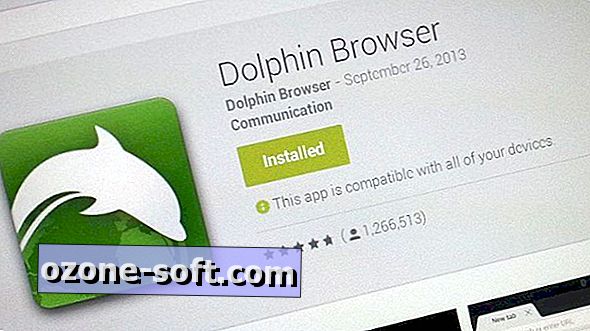












Palikite Komentarą